Onenote八个实用功能介绍,2016版与UWP版对比
编写理由
虽然日常工作也离不开各种软件的支持,但是真要说推荐的话很难像其他的编者给出十几个、二十几个的推荐,因为着实感觉日常工作和生活都用不到那么多普适的软件,个人的理解是能找到几个自己顺手的软件就好了,自己都没养成用的习惯的话也不能胡乱推荐。
本次只说一个燃尽用了10来年的软件,Microsoft Office自带的一个软件Onenote,估计熟知的人对此比较熟悉,但在ms office里只用三大件的也还有很多,大概说一说近10年燃尽在用onenote时对其比较满意的八个功能吧,有兴趣的小伙伴也可以尝试一下。
为什么用onenote?
原因很简单,十多年前当时上大学的时候用笔记本电脑,08年的笔记本确实电池不行,加上寝室11点断电,当时的win7也经常会不稳定蓝屏,所以比较需要一个不需要手动保存的软件,就是这个简单理由就找到了office里自带的软件onenote,当时应该是2010版本。那时候对比word,onenote最大的好处一个是随时记录随时保存,然后就是版面可以很随性的写,然后一用就是10来年,逐渐也在摸索更多的实用功能。
本篇不到6000字,偶尔写一次软件的介绍,希望各位看过还满意。
本文目录:
一、Onenote 2016 八个实用功能介绍
1,自动计算公式
2,手写公式识别
3,多层级文件逻辑设置
4,复制指向段落的链接
5,外部资料摘录时的网址链接
6,页面布局可以自由调配空间
7,解析图片里面的文本
8,加入多种标记、待办事项
二,Onenote 2016版与UWP版对比
1,两个版本的安装
2,UWP版本的特点
3,2016版本的特点
重点内容:
第一部分功能里面,3文件层级、4复制指向段落的链接、8加入多种标记算是比较主要的常用功能!!!
第二部分里面包括了两个版本的下载安装,以及如何做离线备份!!!
一、Onenote 2016 八个实用功能介绍
以下的八个功能都是在onenote2016里可以正常使用的,但是在onenote uwp版本里面挺多则失效,后续会有两个版本的一些优劣势对比,也顺带说一说为什么燃尽会选择继续使用2016版本而不是uwp版本。
1,自动计算公式
这个功能看似普通,然而在日常随手计算,以及在作业、论文、文章里编写简单的带数字的公式时,顺带就能计算出结果了,省去了翻系统内置计算器和开excel的麻烦。
输入运算公式后,正常输入“=”,然后按回车或空格都可以,即可给出简单运算的答案。
能看到这个计算器的计算位数有限,超过9位数就有些模糊了,运算除了常规的四则,也包括了乘方(开方)、阶乘等,虽然相比excel功能弱化了很多,但是随手用一下胜在便捷。
2,手写公式识别
这个功能可以作为上一个功能的补充,但是对于鼠标用户来讲没什么大用,如果是使用数位板、手写板的用户,或者是surface的用户,则用笔写会好很多。燃尽有一个wacom的数位板但是用的不多,之前有段时间应用过这个功能。
在“绘图”里面选择“将墨迹转换为数学公式”,然后就会出现一个手写框,以下用鼠标做一下示范:
这种积分公式在word里面输入的话不是非常麻烦,但是也要有调整的过程,在onenote里面则可以写各类积分、多次方根等公式都可以识别,用着个功能也算能够较为轻松的输入相对复杂的数学公式了。
3,多层级文件逻辑设置
三大层级
onenote的基础文件层级分为“笔记本”、“分区”、“页”三个大的层级,如下图的①②③分别所示:
在“笔记本”、“分区”、“页”三部分里都可以自主添加新的页面,按照自己的习惯可以设置其层级,就好比“笔记本”是一书包文件的集合,“分区”就是书包里的每个活页文件夹,“页”就是文件夹里面的各页文件。
分区组的加入
进一步,如果认为按照自己的分级模式这三个层级不够用,那么可以在分区栏右击键,选择“新建分区组”,这样的“分区组”就相当于是在“笔记本”和“分区”之间新建了一个层级,并且分区组里还可以继续新建分区组,如此套娃的模式可以形成你任意需要的层级数量。当然,如果你需要归档文件夹(分区)的时候,也可以统一将一些分区移至新建的分区组里。
页的层级调整
在“页”的级别里面,同样可以通过调整各“页”的级别来做到层级更清晰,比如如下图的这个操作,《功能》是本篇是要介绍onenote2016的一些功能的思路提要,但是燃尽需要演示这些功能并且截图示意,因此有了《测试》这一“页”。
如图①在已经新建的页《测试》上右键,选择降级子页,会形成如图②那样结构;
在图③《功能》左下方的加号,点击之后会形成图④里新建的与《测试》同“子页”级别的“页”;
图⑤的《功能》右侧的箭头点击后可以折叠子页,形成图⑥样式的折叠状,再次点击则可以展开子页。
通过新建子页和折叠、展开子页的操作,可以将页的层级关系更清晰化,也可以将附属于某一“页”的子页在不需要时候折叠起来,不影响观看分区内的其他页的标题内容。
4,复制指向段落的链接
简单来讲,由于“笔记本”、“分区”、“页”的主要层级,以及添加了分区组和子页等复杂的层级关系后,一些主要内容聚集在跨页或者是同一页的不同位置时,可以通过这种方式将其汇总到一篇主要的页面上。加入该超链接后,也可以更好的形成类似于关键词、目录的索引功能。
如上图所示,选好的一段文字比如“手写公式识别”这部分,右键选择下方的“复制指向段落的链接”,然后把这个了解复制到上方的蓝字目录超链接位置(也可以跨页、跨分区、跨笔记本,甚至粘贴到其他格式的文件里),这样在蓝色目录的地方点击相应的内容之后,就会自动跳转到这部分内容所在页的所在位置。
合理的使用这种内部段落链接可以让onenote使用起来索引更清晰,自己也容易在复杂工程的内容里随时找到主要的段落。
5,外部资料摘录时的网址链接
这个功能看似简单但却实用,比如我们在做某些工作任务的时候需要网络查询外部资料,但整段复制粘贴过来后,如果在word里弄的话则可能忘记是哪里找来的了。
onenote2016在做整理资料的时候一则页面布局自由度非常高,二则复制小段文字会自带网址链接,后续想再去进一步看通篇内容可以很容易再次找回到对应的网页,如下图在张大妈站内随便截了段3800x的cpu简介,只要点击下面的蓝色网址,就会由默认浏览器自动跳到这段文字摘录的页面。
6,页面布局可以自由调配空间
除了页面模块化可以自由设置文字、图片的位置之外(不像word如果想自由设置位置需要较麻烦的操作),其各模块之间的空间也可以很轻松的放大和缩小(包括纵向空间和横向空间)
在“插入”里,选择“插入空间”,即可以在下一步的时候将内容空间进行放大或者缩小。
如图①所示,点击“插入空间”之后,鼠标位置会有一道横线,选好要拆分的段落,按住鼠标左键(或右键),如图②向下拉,松开左键后如图③所示内容被拉开空间了(也可以通过同样的方法将空间缩小);
图④操作同样,当鼠标不是放在两段文字间而是放在模块之外的左右侧,可以通过“插入空间”功能进行模块左右空间的调整。
这个功能一是可以将一个模块快速拆成需要的两个模块便于截取主要内容进行移动;二是可以更自由的调整各模块之间的空间,便于调整版面,插入需要的注释、示例等内容。
7,解析图片里面的文本
这也是onenote里面的一个不起眼,但是有时很顺手的一个功能。
比如这则在招股书里面截的图粘贴在onenote里面,在图片上右键,会发现有一个“复制图片中的文本”选项,点击它,然后再在下方的空白处粘贴,即得到如下示例:
可以将字体常见且无格式的图片文本内容复制并解析出,如上图效果还不错。虽然很多网站以及软件,也包括acrobat pro dc都可以做到图片解析、pdf解析,但在onenote里有时候挺方便的,因为燃尽本来就会用onenote作为文案准备、资料搜集的准备库,一些截图也会一并粘贴在其中,直接就能做简易的文字识别不也是很方便吗?
有几点需要注意:
第一,就是格式上会把每一行最后都解析为回车,所以如果需要用这段文本的话则还要经过一下处理;
第二就是文字识别的一个通病,对于字体有局限,同时对于格式也有限制,会出现识别错误的可能,所以如果要用这个做非常严谨的材料一定要慎重;
第三就是只识别文本,不会带有格式的,因此如果用来识别表格的话就会很混乱。
8,加入多种标记、待办事项
这个功能燃尽个人使用下来感觉是最实用的,因为在日常记录一些事情的时候,无论是做日常安排,还是做各种纪要,都会有些事宜需要重点关注和回顾,而这个功能则可以很好的帮助我们做标记并且顺利找到。
加入标记
如图①,在设置的待做事宜全选,然后右键,然后在图②的鼠标位置处选择“标记为待办事项”,形成图③的示意效果,比如燃尽打算后续关注或编写的一些问题,都放在待办当中,哪些完成了就在哪些前面打一个对勾;
图④同样是选择一项后的右键,在“标记为待办事项”右侧有一个“标记”符号,下拉之后可以看到标注为“待办事项”、“重要”、“问题”、“后续工作”、“定义”等符号注释,并且有相应的快捷键,可以根据自己所做的实际学习和工作的记录内容加上习惯的符号予以重点标注。
比如燃尽常用的就是crtl加上1、2、3的待办事项、重要、问题,这些在日常做纪要和查资料的时候都可以在关键点以及有待后续进一步查证的问题上,标注上相应的标记。
检索标记
当然,做完标记后,在这种层级复杂的笔记本内如何找到相应的标记onenote也做出了比较好的检索方式,如上图在“开始”里选择鼠标位置的“查找标记”,点击后即出现下图示意:
在最右侧的“标记摘要”里面,可以查看到各类型未处理的标记有哪些,“待办事项”中也可以筛选哪些是未办理的,只要点击右侧的链接就会自动跳转到相应的结果页面。
有一点需要说明,如果有标记的事项已经处理过了建议把对应的标记做相应的“去标记”(即按照加标记的方式重复操作一遍,或者直接删除),不然标记的内容太多了等于没有标记,而且标记的查找功能也就变得鸡肋了。
二,Onenote 2016版与UWP版对比
关于版本的问题,燃尽根据自己的使用情况简要介绍吧,因为从onenote2010版本开始,一直经过了2013、2016,使用起来差异化不大,功能上倒是一直在进行完善和提升。而后来office升级2019之后,随着微软将onenote从office的大包里面砍去了,单独推出免费的uwp版本之后,个人的使用习惯有了明显的差异,因此虽然也能体会到uwp版本的一小部分优势,但日常使用几乎以2016版本为主。
1,两个版本的安装
这两个版本在windows里是可以共存的,而且即便是office已经升级了2019,仍然可以自己主动安装onenote 2016版本在电脑上,比如下图燃尽的电脑里搜索onenote就会显示出两个版本:
Onenote 2016的下载
如果你已经安装了office 2016的话,印象中各版本里面会带有onenote 2016,无需额外下载。
如果你已经升级到office 2019的话,onenote已经从ms office的打包里删除掉了,这时可以到微软onenote的网址去下载,链接在此!
进入页面之后可以看到如下图,直接点击“下载”则是32位的onenote2016,如果你是64位系统,可以在下方的“其他下载选项”里下载64位系统的onenote。
Onenote uwp版本下载
在Microsoft Store里面搜索onenote,显示出的结果即为UWP版本的,具体的在windows10的应用商店里查询即可。
2,UWP版本的特点
优点:
跨设备同步好:UWP版本的联网同步功能做的很好,尤其是在跨设备的方面,比如在用ipad或者是手机端的onenote时候,登录微软账号,开启同步后,可以很好的和电脑端onenote uwp版本进行同步,便于多设备协同操作。
修改编写人员自动标注:过往的工作内容,以及他人给出的工作内容,会自动加上编写人的信息(2016好像也可以做到,不过对于燃尽没啥必要,因为都是自己一个人在用),比如下图的就是燃尽在2017年测试ipad上的onenote同步功能的瞎写内容。
缺点:
UI不适应:UWP版本整体页面相对简洁,虽然作为onenote包含的文件层级关系仍保留,但是其操作页面将笔记本、分区、页等都放在了左边,对于习惯上栏分区、右栏页的2016或之前版本的用户而言操作会存在不适应。
功能阉割:同时uwp版本的功能简化的有些过度了,以上介绍的2016版本里的一些实用功能这里有一部分是无法使用的,也就是这个版本相当于优化联网同步的同时,做了大部分功能上的阉割。
不能离线备份:这个版本最感觉麻烦的一点就是,uwp版本只能做联网同步,而无法线下做离线备份,也不能导出word、pdf之类的,这一点实在是太麻烦了,对于习惯做记录备份的人来讲简直灾难。当然,如果是其他版本的onenote做的离线备份,那么通过找到备份文件、右键选择“打开方式”里面的uwp版本,是可以将2016版本的备份文件导入到uwp进行联网备份的。
3,2016版本的特点
关于2016版本的日常应用的实用功能已经介绍了,优缺点都是和uwp版本相对的,2016版本的onenote主要缺点就是联网备份优化太差,以至于燃尽就不想应用联网备份这个功能了。
再说一下对应的一个主要优点:
离线备份:
在主页面点击“文件”,会进入上图这个页面,点击左侧的“导出”,就会出现各种导出选项。对于任意层级(笔记本、分区、页)都可以进行相应的文件导出备份,并且也支持导出成word文档或者是pdf文件。
需要注意的是,因为onenote的排版与word差异化甚大,因此如果导出为word格式的时候,各模块的排版会混乱掉,通常需要重新布局。
总结
对于这种做随手记的软件估计大家都有自己用着顺手的一套软件,onenote作为原microsoft office包内的软件使用起来效果确实还不错,而且各种小功能都在一定环境下可以发挥其作用。
以上是燃尽在自己日常使用这个软件时的一些功能总结和不同版本的对比,我个人是绝大部分时间使用原2016版本onenote。如果你是联网备份的重度用户,即需要跨设备做资料互通,那么选择uwp版本确实起到便捷作用;如果你需要更多一些的功能、以及本地备份,那么选择2016版的onenote更符合你的预期。
如果你像豹子头一样,两个都要,那么一个方法是日常在主要使用的设备(比如台式机或者笔记本电脑)使用onenote 2016进行记录和备份,然后将备份的资料内容通不到uwp版本上进行联网备份。当然,这种办法后续还有比较麻烦的反向拷贝问题需要操作,所以其实两个一起用并不一定如根据自己需求单独选用一个版本的更有效。
关于onenote这个软件真是好久前就像说一说了,偶尔来一期个人专项外的分享文也不错,也欢迎各位分享下各自喜欢用的功能都有哪些。
我是燃尽,下期其他系列再见!


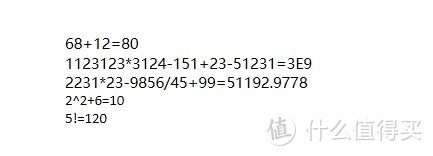

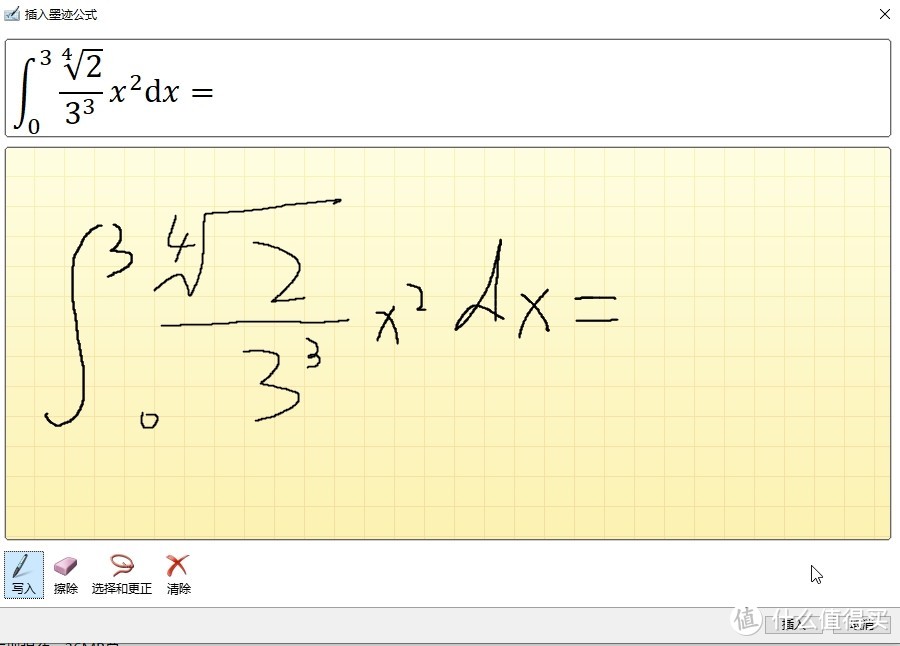
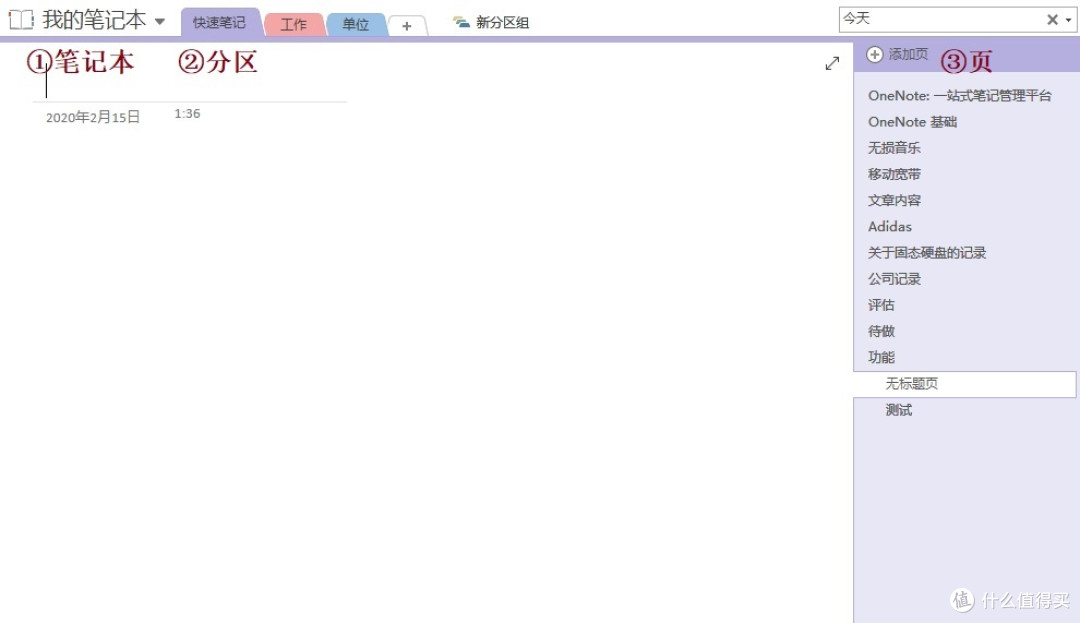
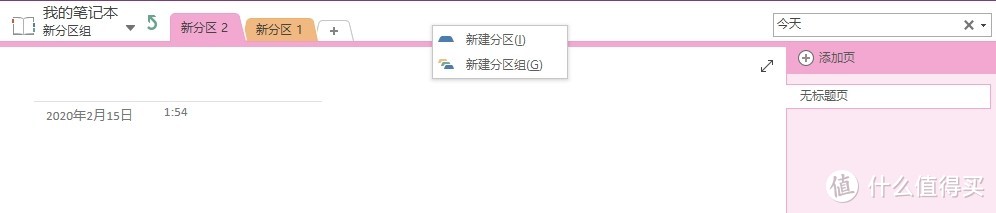
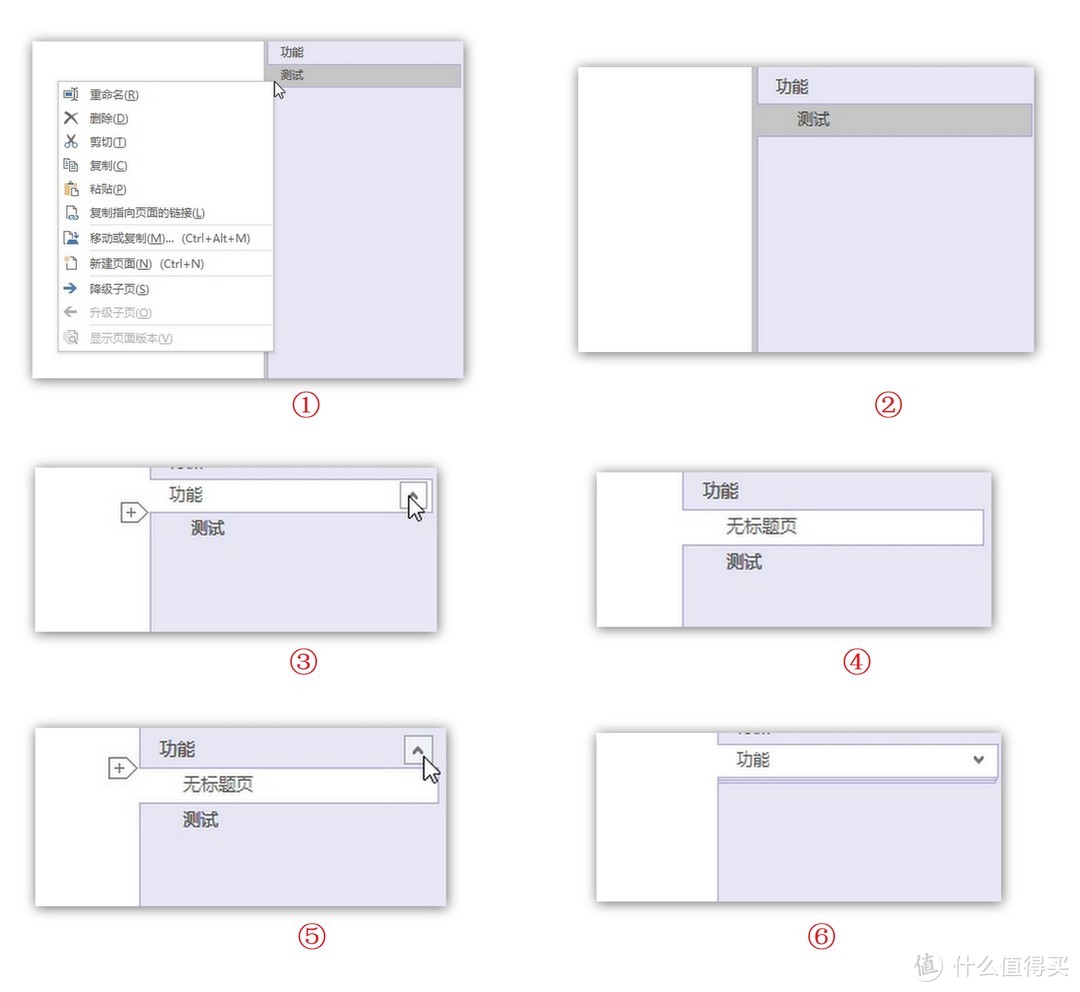
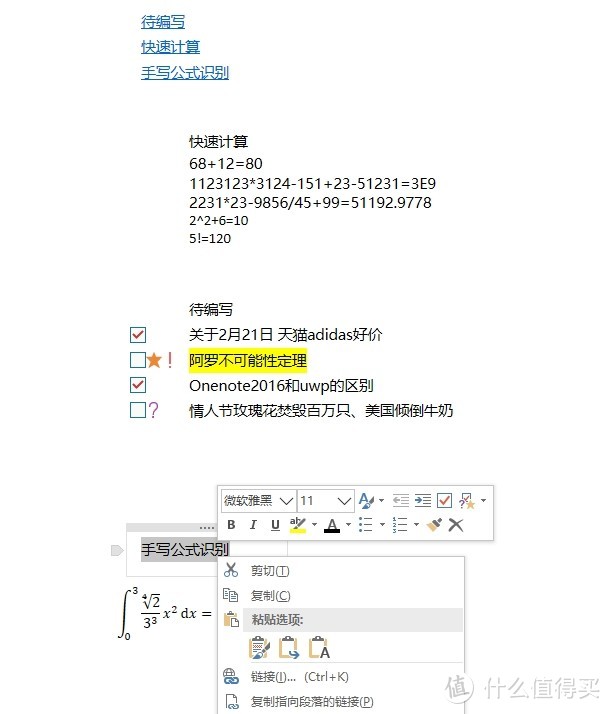

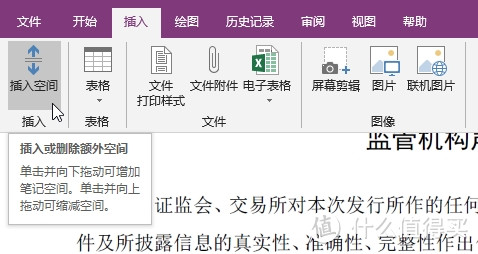
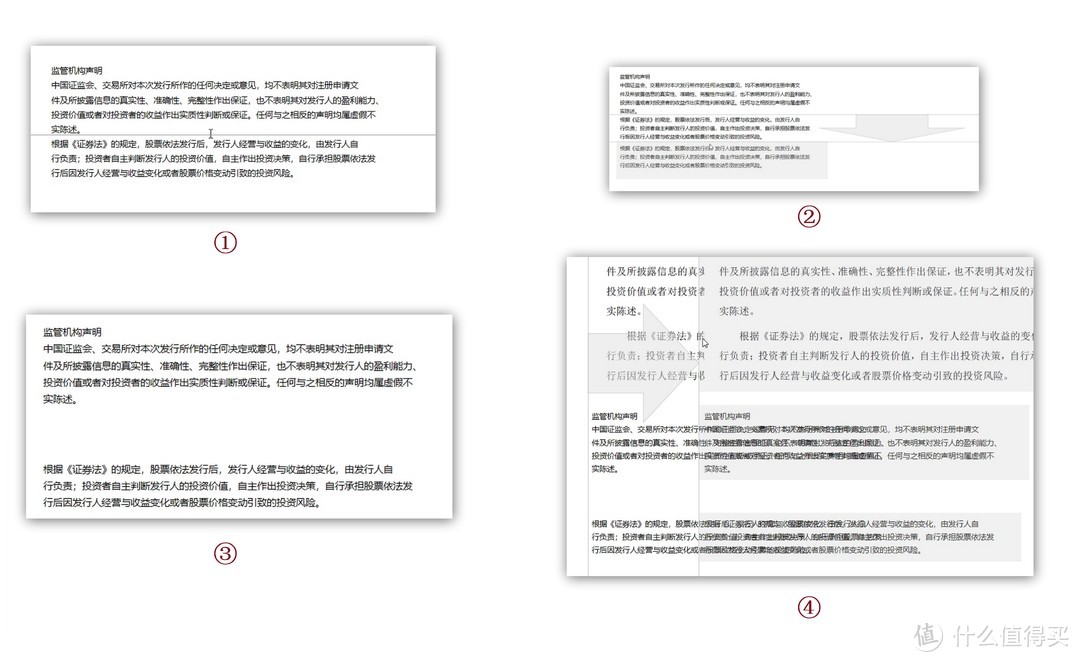
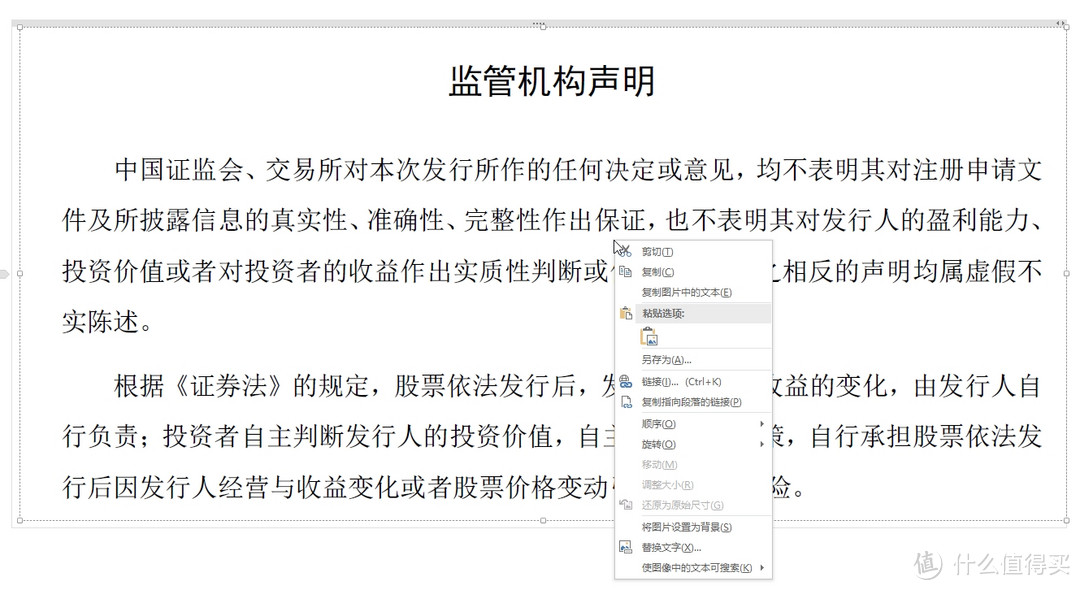
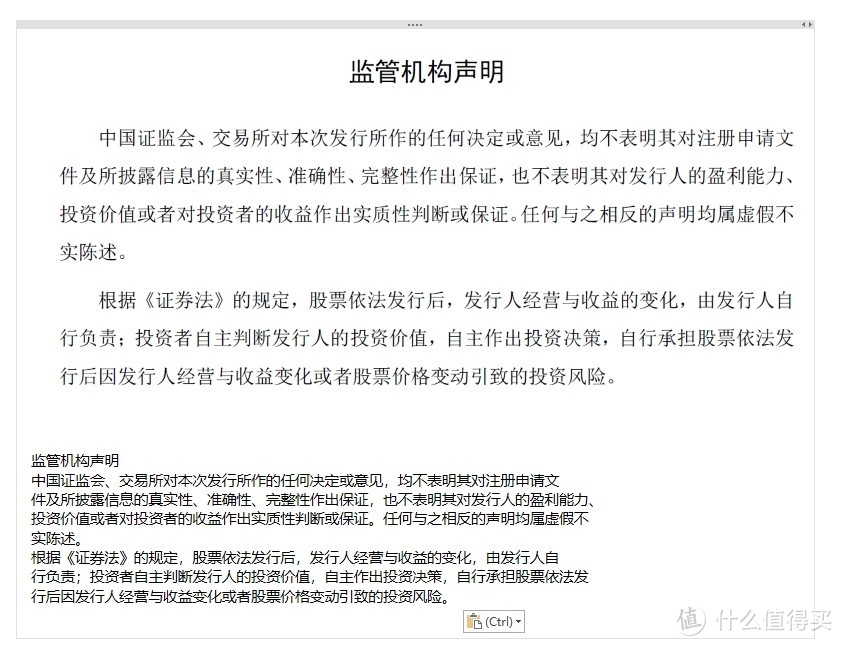
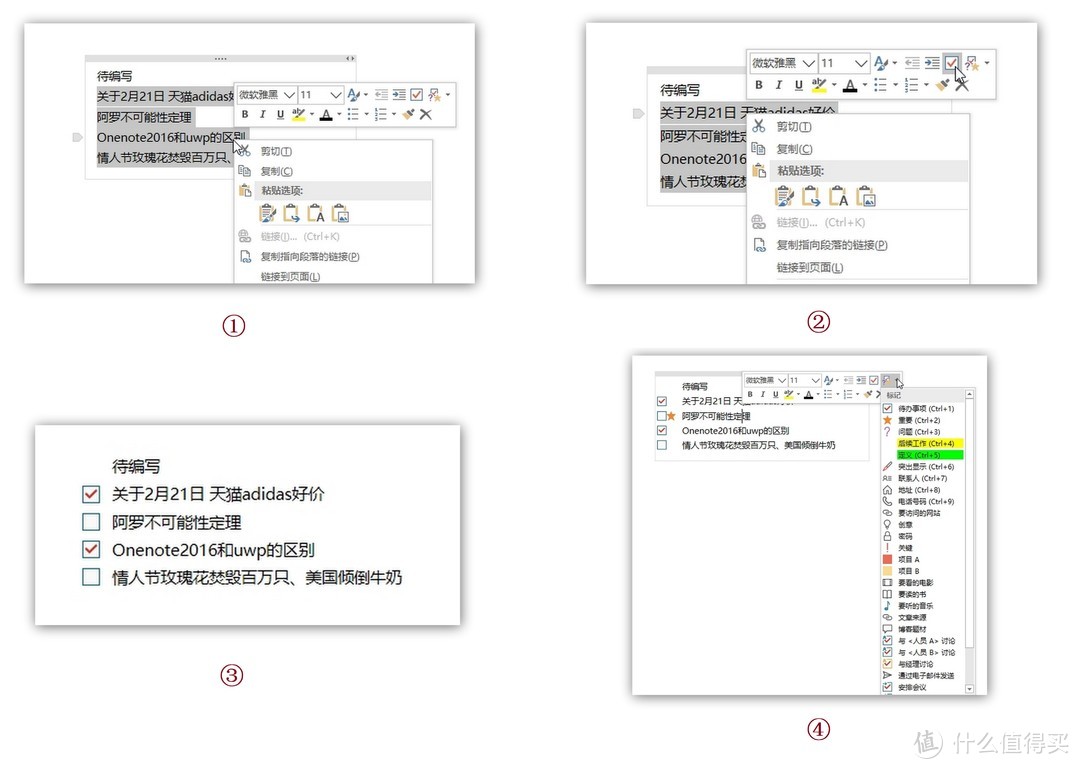

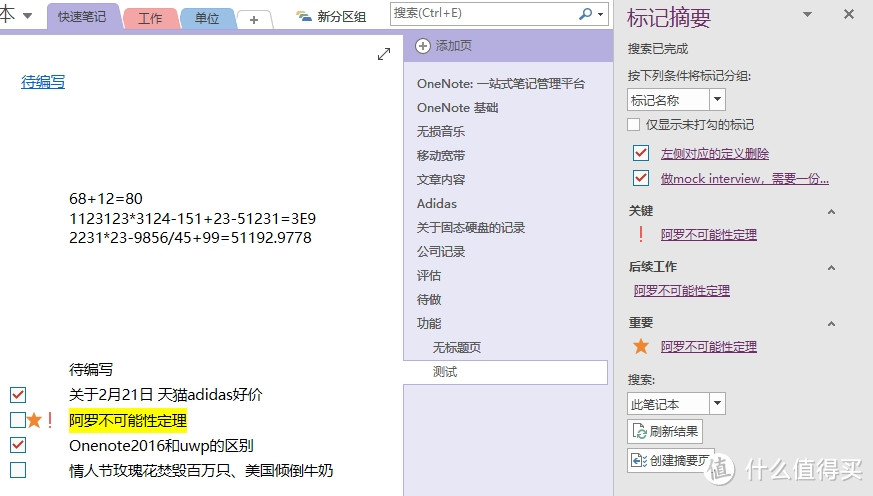
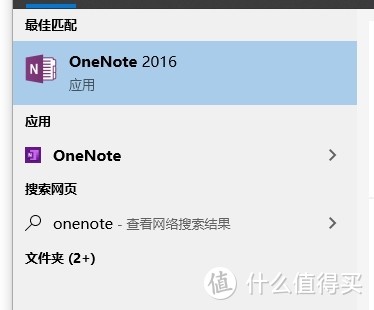
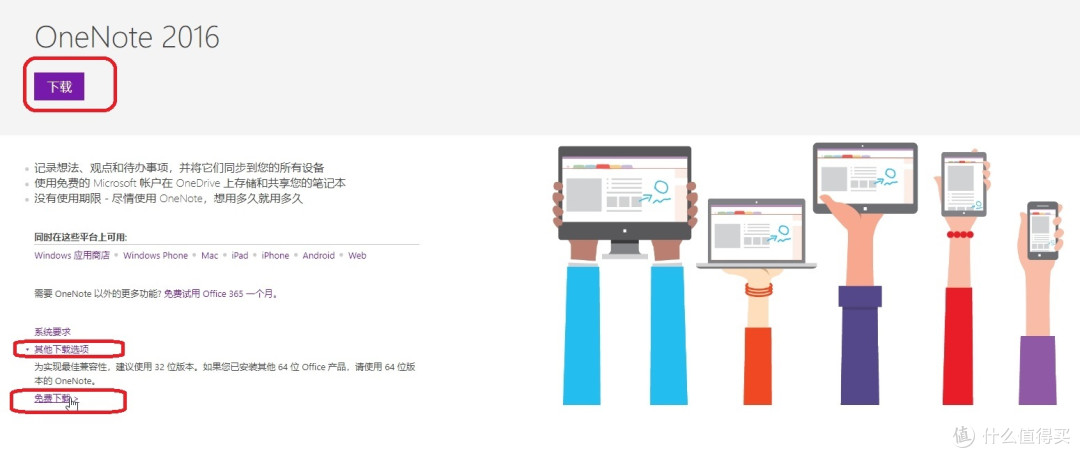
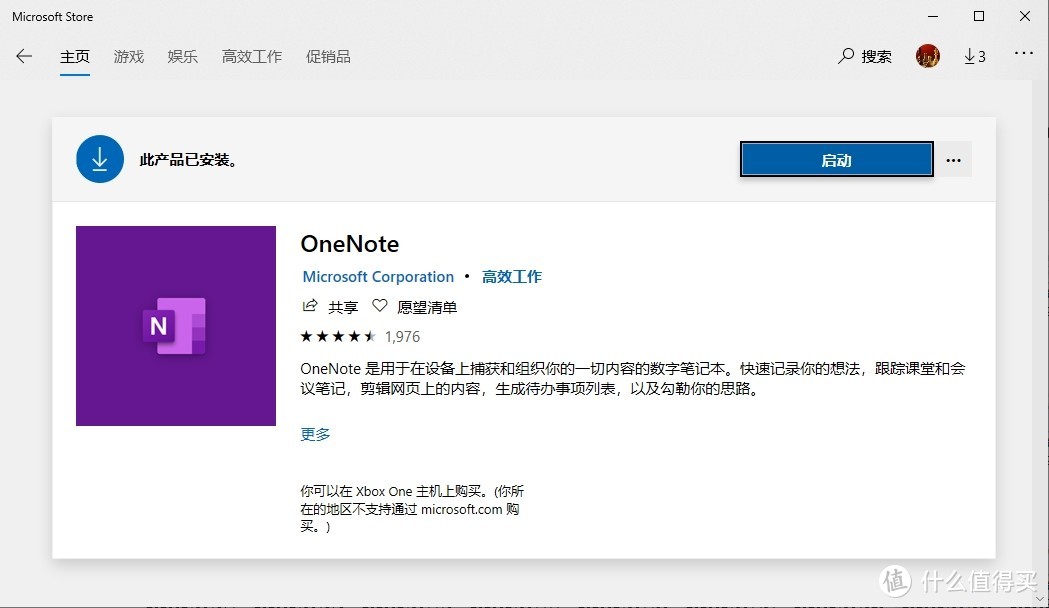

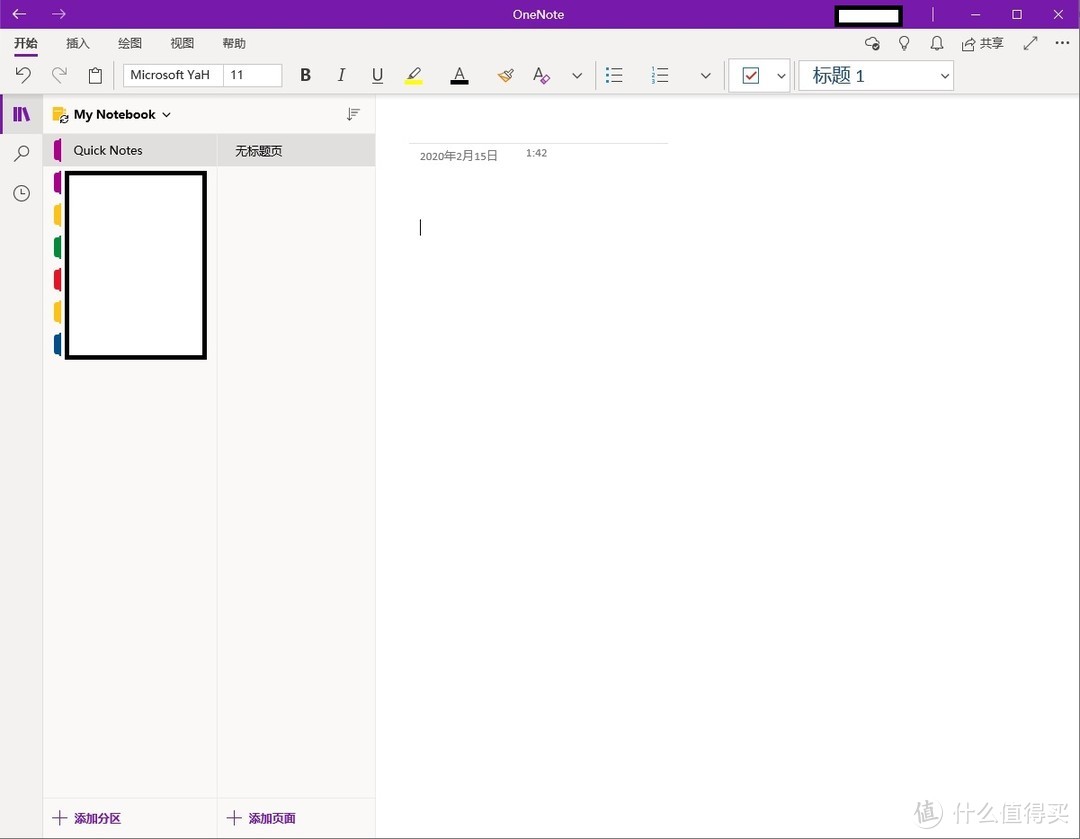
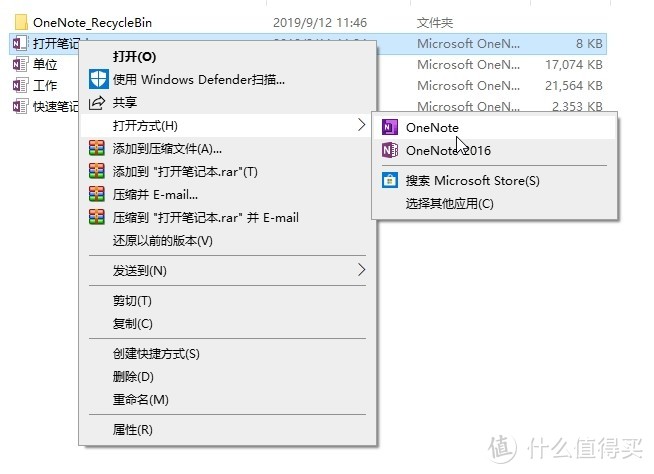
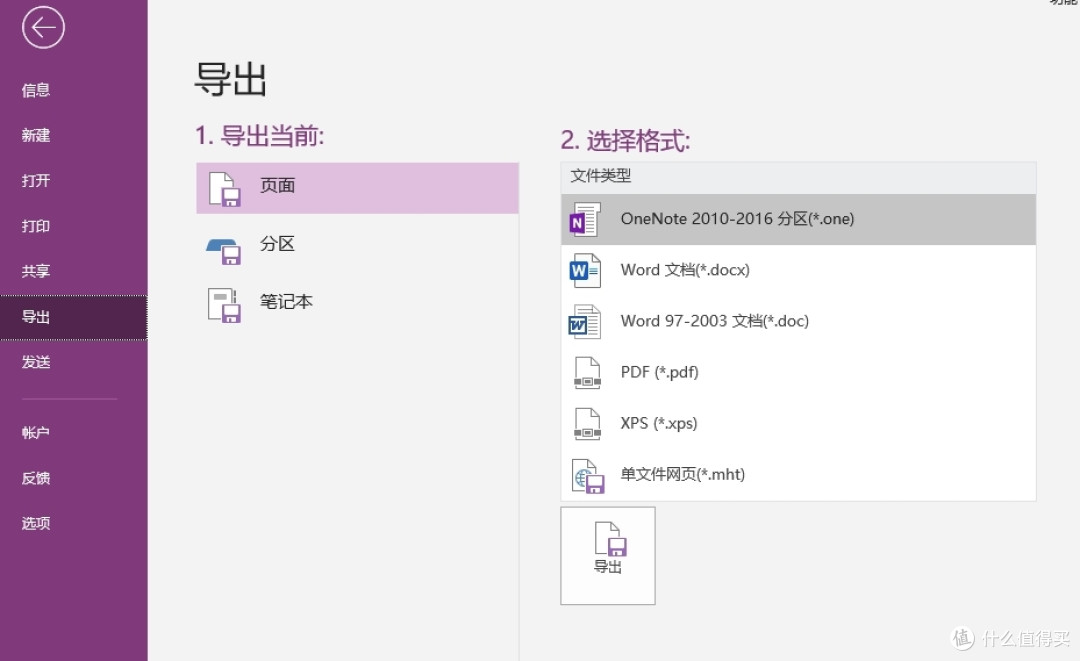
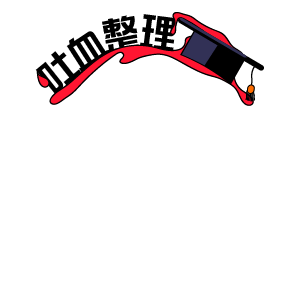



























































































叫什么好的呢
校验提示文案
英雄77
校验提示文案
sevend
校验提示文案
川国明浩
校验提示文案
哈贝达斯
校验提示文案
qwing
校验提示文案
kaaye
校验提示文案
AntiAs
校验提示文案
哪儿有便宜货
校验提示文案
白驼山冰峰
校验提示文案
原始之光
校验提示文案
偶是小谢
校验提示文案
Big_
upw倒是没这个问题,但是功能又少了
校验提示文案
smartgrids
校验提示文案
tianyuuuuuu
校验提示文案
脂砚斋主人
校验提示文案
值友8300246018
校验提示文案
吃不饱的熊
校验提示文案
talentl
校验提示文案
十翼
校验提示文案
川国明浩
校验提示文案
Big_
upw倒是没这个问题,但是功能又少了
校验提示文案
sevend
校验提示文案
三蒿人
然后我就换GoodNotes和Notability了
校验提示文案
千代古龄糖
校验提示文案
英雄77
校验提示文案
哪儿有便宜货
校验提示文案
freeangle
校验提示文案
十翼
校验提示文案
talentl
校验提示文案
吃不饱的熊
校验提示文案
值友8300246018
校验提示文案
kaaye
校验提示文案
qwing
校验提示文案
脂砚斋主人
校验提示文案
AntiAs
校验提示文案
偶是小谢
校验提示文案
原始之光
校验提示文案
tianyuuuuuu
校验提示文案
哈贝达斯
校验提示文案